QuObject Tutorial
- QuObjects
- Vereisten
- QuObjects installeren
- QuObjects-serverinstellingen configureren
- Gebruikers en toegangssleutels
- Opslagruimten
- Buckets en objecten
- Externe toegang met CloudBerry Explorer
- Ondersteunde objectopslag-API's
- Het foutopsporingslogboek beheren
QuObjects
QuObjects is een QNAP-toepassing waarmee gebruikers via Amazon S3- of OpenStack Swift-objectopslagprotocollen extern toegang krijgen tot gegevens op een QNAP NAS.
Met QuObjects kunt u op afstand toegang krijgen tot gedeelde mappen, submappen en bestanden op het NAS, opslagruimten, buckets en objecten. Dankzij een dynamisch dashboard voor het bewaken van verschillende statistieken, waaronder gegevensoverdracht en API-aanroepen, kunt u met QuObjects de service als een zelfstandige server of een virtuele hostwebserver configureren en meerdere beveiligingsreferenties voor verschillende gebruikers en projecten maken.
Vereisten
| Vereiste | Details |
|---|---|
| NAS-model |
|
| Besturingssysteem |
|
QuObjects installeren
Het systeem installeert QuObjects.
Klik op  onder Serververbinding om gegevensoverdracht in te schakelen.
onder Serververbinding om gegevensoverdracht in te schakelen.
QuObjects-serverinstellingen configureren
U kunt QuObjects als een zelfstandige server of als een virtuele hostwebserver configureren.
QuObjects slaat de instellingen op en werkt de URL's van het Amazon S3- en OpenStack-service-eindpunt bij.
Gebruikers en toegangssleutels
Met QuObjects kunt u NAS-gebruikers en domeingebruikers toevoegen en voor elke gebruiker toegangssleutels maken.
Met toegangssleutels kunnen externe toepassingen namens een gebruiker automatisch toegang krijgen tot NAS-gegevens via QuObjects. Ze bieden een betere beveiliging dan aanmeldingsgegevens. U kunt voor elke gebruiker meerdere toegangssleutels maken om verschillende projecten te openen en te beheren.
Gebruikers toevoegen
Door een gebruiker en toegangssleutel toe te voegen heeft de gebruiker toegang tot gegevens op het NAS via QuObjects.
QuObjects voegt de geselecteerde gebruikers toe.
Zie Een toegangssleutel voor een gebruiker toevoegen om een toegangssleutel voor een gebruiker toe te voegen.
Gebruikers verwijderen
Door een gebruiker te verwijderen heeft hij geen toegang meer tot gegevens op het NAS via QuObjects.
Als een gebruiker uit het besturingssysteem wordt verwijderd, blijven de gebruiker en diens toegangscodes geldig tot ze uit QuObjects worden verwijderd.
- Open QuObjects.
- Ga naar Gebruikersbeheer.
- Selecteer een of meer gebruikers.
- Klik op Verwijderen.
QuObjects verwijdert de geselecteerde gebruikers.
Een toegangssleutel voor een gebruiker toevoegen
Toegangssleutels worden door toepassingen gebruikt om namens een gebruiker vanop afstand toegang te krijgen tot gegevens. In plaats van gebruik te maken van de aanmeldingsgegevens van de gebruiker worden twee zeer lange willekeurig gegenereerde tekenreeksen (een openbare sleutel en een persoonlijke sleutel) gebruikt voor codering en decodering. Ze zijn veiliger dan gebruikerswachtwoorden en moeilijk te raden voor kwaadwillenden.
U kunt in QuObjects meerdere toegangssleutels voor elke gebruiker maken en afzonderlijke sleutels aan individuele opslagruimten of projecten toewijzen. Als een toegangssleutel onbetrouwbaar is geworden, kunt u de sleutel verwijderen zonder dat dit gevolgen heeft voor andere opslagruimten of projecten. QNAP raadt aan om oudere toegangssleutels regelmatig te vervangen.
- Open QuObjects.
- Ga naar Gebruikersbeheer.
- Identificeer een gebruiker.
- Klik op
 .
.
QuObjects maakt een toegangssleutel voor de gebruiker.
Zie Toegangssleutels beheren om toegangssleutels te beheren.
Toegangscodes beheren
U kunt toegangssleuteldetails bekijken of toegangssleutels verwijderen.
QuObjects voert de taak uit.
Opslagruimten
Met QuObjects kunt u vanop afstand toegang krijgen tot gedeelde mappen en opslagruimten op het QNAP-besturingssysteem. U kunt de meeste bestaande gedeelde mappen op het systeem vinden in de lijst van opslagruimten in QuObjects. Wanneer u een opslagruimte in QuObjects maakt of verwijdert, wordt de desbetreffende actie ook toegepast op de gedeelde map op het systeem.
Een opslagruimte maken
QuObjects maakt de opslagruimte.
Toegangsmachtigingen voor opslagruimte configureren
QuObjects past de instellingen voor toegangsrechten toe.
Een opslagruimte beheren
QuObjects voert de taak uit.
Buckets en objecten
Een bucket in een opslagruimte in QuObjects is een map op het hoogste niveau in een gedeelde map in het QNAP-besturingssysteem.
U kunt buckets toevoegen en beheren in een opslagruimte op het scherm Buckets.
U kunt ook objecten en objectversies in elke bucket op het scherm Objectverkenner bekijken en beheren.
Een bucket aan een opslagruimte toevoegen
QuObjects maakt de bucket.
Buckets beheren
QuObjects voert de taak uit.
Objecten beheren
Op het scherm Objectverkenner kunt u alle objecten en objectversies in elke bucket bekijken en beheren.
QuObjects voert de taak uit.
Externe toegang met CloudBerry Explorer
CloudBerry Explorer is een toepassing ontwikkeld door MSP360 waarmee gebruikers gegevens kunnen openen, beheren en verplaatsen via lokale opslag en cloudopslag. U kunt CloudBerry Explorer op uw computer gebruiken om de opslagruimten en objecten in QuObjects op uw NAS te beheren.
CloudBerry Explorer is beschikbaar voor Windows en macOS. Raadpleeg https://www.msp360.com/explorer/ voor product en installatiedetails.
Toegang tot een opslagruimte via Amazon S3-protocol in CloudBerry Explorer
Maak een account voor toegang tot een QuObjects-opslagruimte in CloudBerry Explorer. Elke account in CloudBerry Explorer heeft slechts toegang tot één opslagruimte in QuObjects.
CloudBerry Explorer voegt de account toe.
U hebt nu toegang tot de opslagruimte via de account in CloudBerry Explorer.
Toegang tot een opslagruimte via OpenStack-protocol in CloudBerry Explorer
Maak een account voor toegang tot een QuObjects-opslagruimte in CloudBerry Explorer. Elke account in CloudBerry Explorer heeft slechts toegang tot één opslagruimte in QuObjects.
CloudBerry Explorer voegt de account toe.
U hebt nu toegang tot de opslagruimte via de account in CloudBerry Explorer.
Ondersteunde objectopslag-API's
QuObjects ondersteunt basisfuncties van Amazon S3 en OpenStack Swift API's. De API's zijn echter ontworpen voor zuivere objectopslag, terwijl QuObjects is ontworpen met uniforme ondersteuning voor zowel objectgebaseerde als bestandsgebaseerde gegevenstoegang. Daarom kan het gedrag van de API's bij gebruik met QuObjects enigszins afwijken van het verwachte gedrag. QNAP raadt aan om te testen alvorens QuObjects in productieservices te gebruiken.
Ondersteunde Amazon S3 API’s
QuObjects ondersteunt Amazon S3-API's in zowel padstijl als virtueel gehoste stijl voor bucket-, object- en meerdelige uploadacties. API-limieten worden aan het einde vermeld.
| Type | Ondersteunde APIs |
|---|---|
| Bucket-APIs |
|
| Object-API's |
|
| Upload-API's voor meerdere delen |
|
| Limiet | Specificatie |
|---|---|
| Maximum aantal buckets | Geen limieten |
| Maximum aantal objecten per bucket | Geen limieten |
| Maximum objectgrootte |
|
| Minimum objectgrootte | 0 B |
| Maximum objectgrootte per PUT-bewerking | 1 TiB |
| Maximum aantal delen per upload | 10000 |
| Grootte van deel | 5 MiB tot 5 GiB. Laatste deel kan 0 B tot 5 GiB zijn |
| Maximum aantal delen geretourneerd per lijst delen-aanvraag | 10000 |
| Maximum aantal objecten geretourneerd per lijst objecten-aanvraag | 10000 |
| Maximum aantal multipart uploads geretourneerd per lijst multipart uploads-aanvraag | 1000 |
Ondersteunde OpenStack Swift API’s
QuObjects ondersteunt OpenStack Swift API's voor account-, container-, object- en eindpuntacties. API-limieten worden aan het einde vermeld.
| Type | Ondersteunde APIs |
|---|---|
| Account-API's |
|
| Container-API's |
|
| Object-API's |
|
| Eindpunt-API's |
|
| Limiet | Specificatie |
|---|---|
| Maximum aantal buckets | Geen limieten |
| Maximum aantal objecten per bucket | Geen limieten |
| Maximum objectgrootte | 1 TiB |
| Minimum objectgrootte | 0 B |
| Maximum objectgrootte per PUT-bewerking | 1 TiB |
Het foutopsporingslogboek beheren
QuObjects voert de taak uit.
 .
. .
. om de geheime sleutel/API-sleutel zichtbaar te maken.
om de geheime sleutel/API-sleutel zichtbaar te maken. om de geheime sleutel/API sleutel te verbergen.
om de geheime sleutel/API sleutel te verbergen. om de aanmaakdatum van de toegangssleutel en de service-eindpunten en toegangssleuteldetails voor Amazon S3- en OpenStack Swift-protocollen te bekijken.
om de aanmaakdatum van de toegangssleutel en de service-eindpunten en toegangssleuteldetails voor Amazon S3- en OpenStack Swift-protocollen te bekijken. om de toegangssleutel te verwijderen.
om de toegangssleutel te verwijderen. en selecteer
en selecteer 
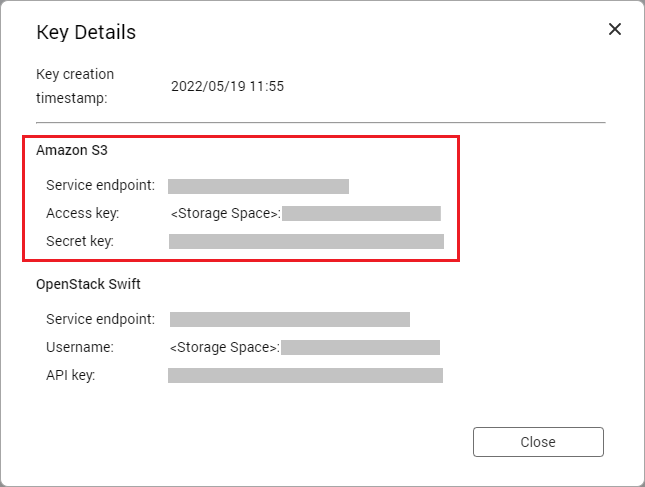
 .
.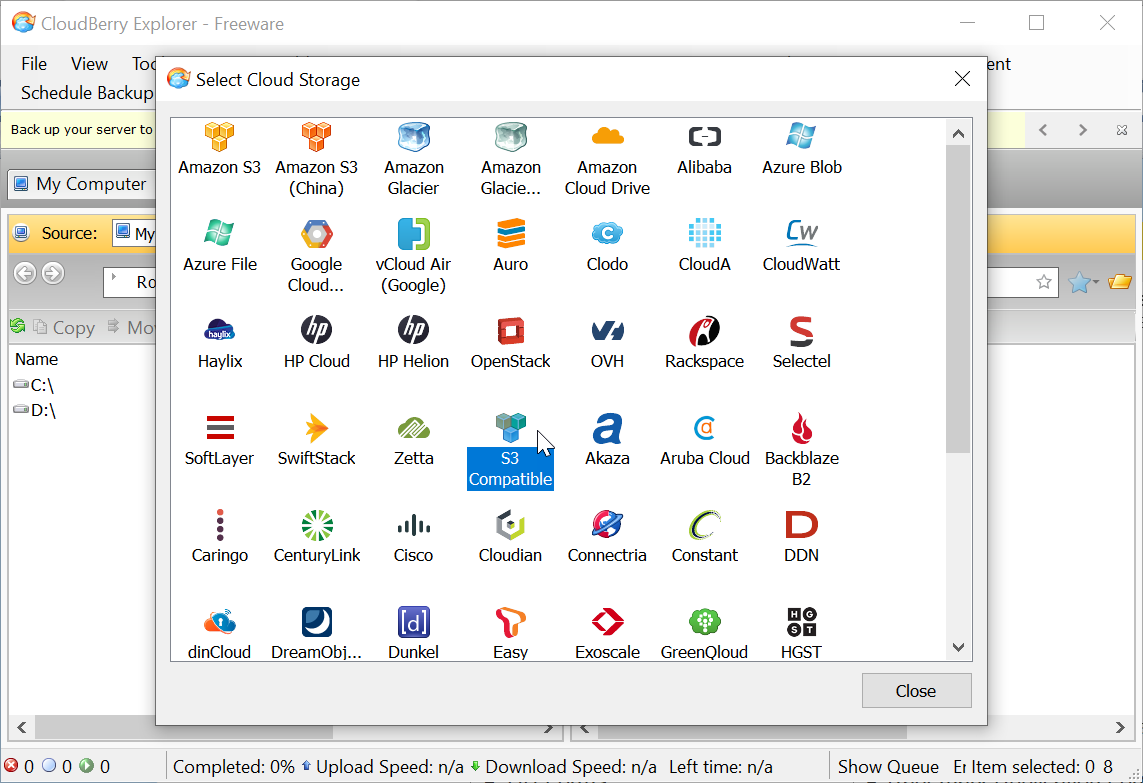
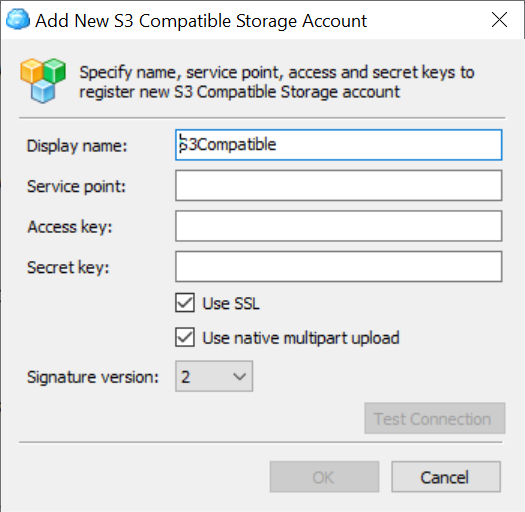
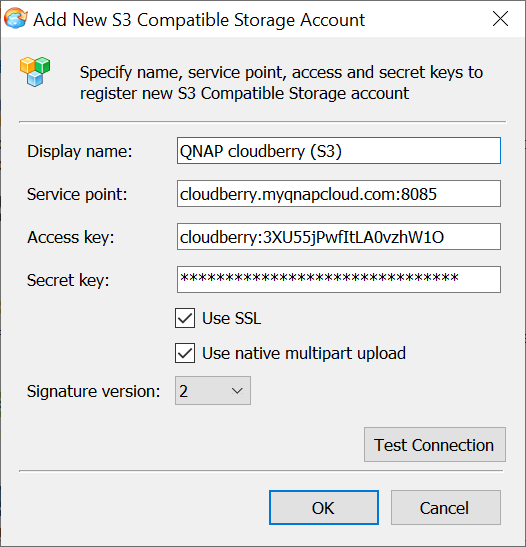
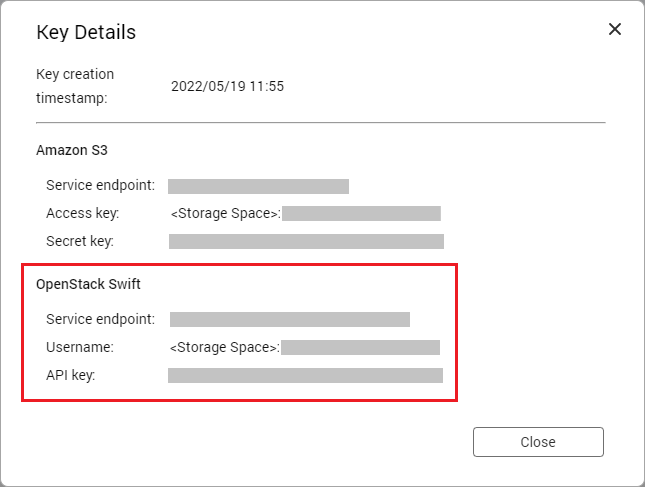
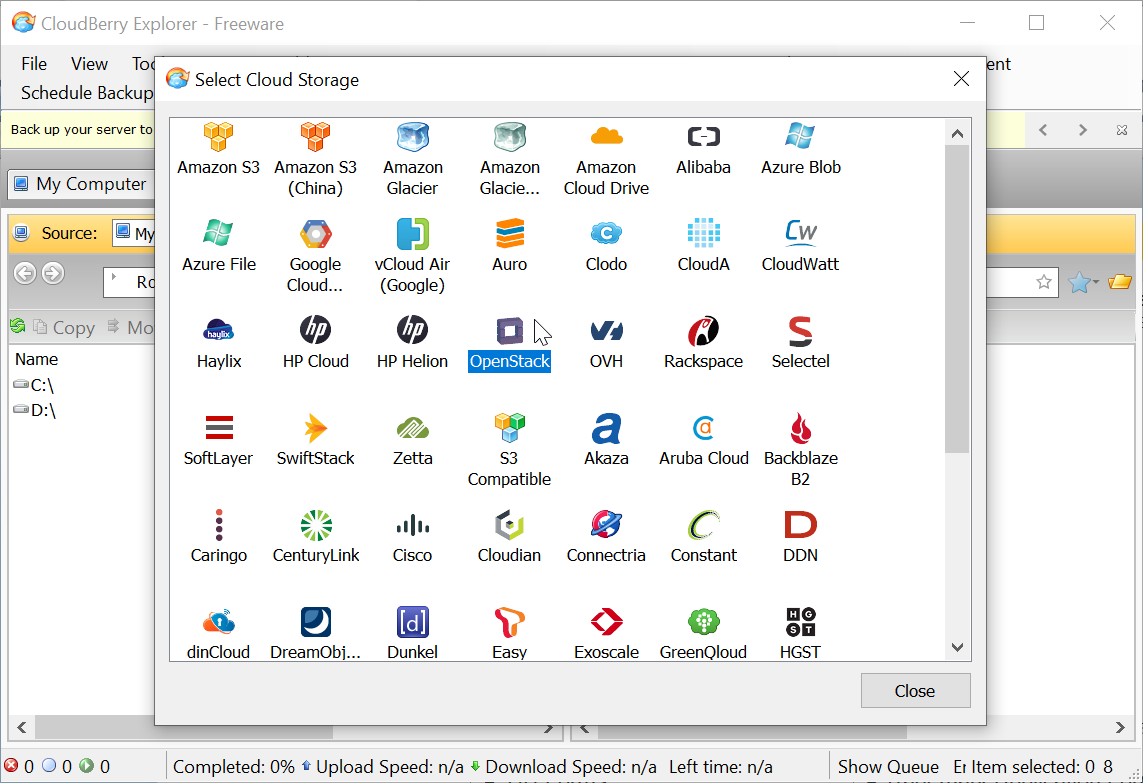
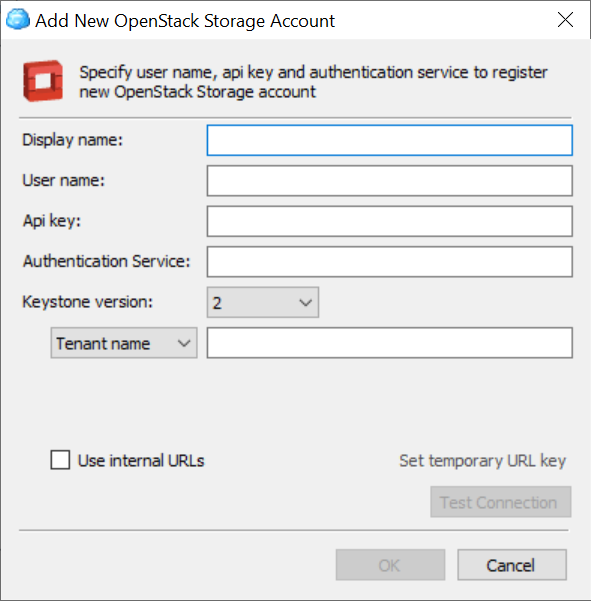
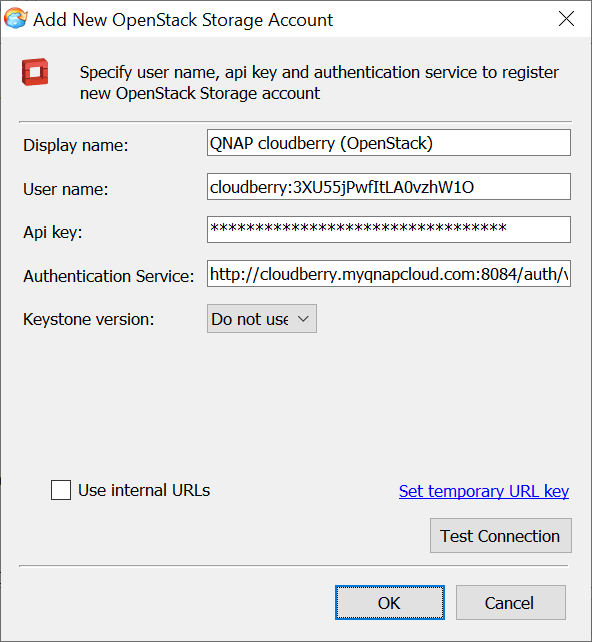

 om Amazon S3- en OpenStack Swift API-logboeken op te nemen in het foutopsporingslogboek.
om Amazon S3- en OpenStack Swift API-logboeken op te nemen in het foutopsporingslogboek. om Amazon S3- en OpenStack Swift API-logboeken uit te sluiten van het foutopsporingslogboek.
om Amazon S3- en OpenStack Swift API-logboeken uit te sluiten van het foutopsporingslogboek.




